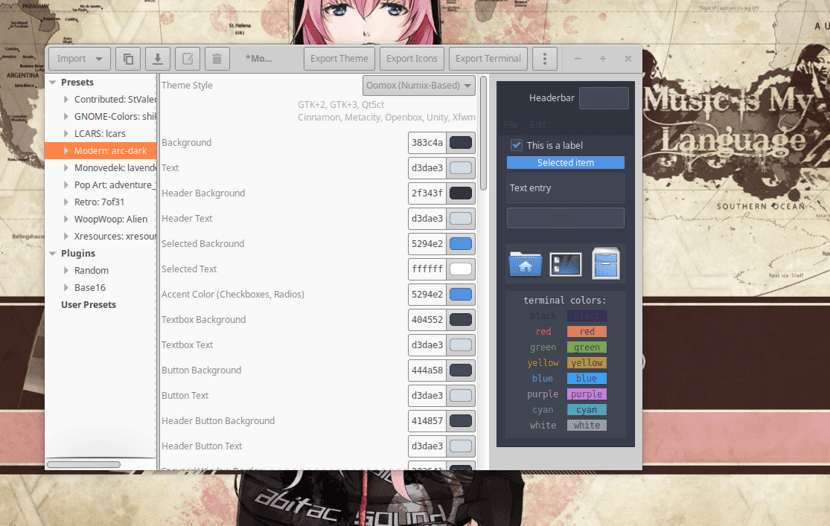
Oomox è uno strumento GUI con cui puoi generare varie variazioni di colore dei temi Numix (GTK2 / GTK3), così come i temi delle icone Gnome-Colors e Archdroid.
Se viene fornito con il supporto per gli ambienti desktop GNOME, Unity, Xfce4 e Openbox e una serie di predefiniti incorporati che possono essere ulteriormente personalizzati. È praticamente il modo più semplice per creare il tuo tema GTK.
Il software ha la sua interfaccia sostanzialmente divisa in quattro elementi, una visita barra superiore con pulsanti responsabili delle azioni come: "Importa schemi di colori", "Clona tema", "Salva tema", "Rinomina tema", "Elimina tema", "Esporta tema", "esporta icone" "Esporta colore sul terminale di un menu hamburger con tutti le scorciatoie del programma '.
La parte principale dell'applicazione è divisa in tre a sinistra ci sono i "Presets" e i "plugin"Con variazioni di temi offerti in anticipo dal programma, diventeranno anche temi personalizzati e creati dall'utente.
Al centro ci sono correttamente tutte le opzioni di personalizzazione dei temi, come »stile tema» che consente di personalizzare e creare temi basati sul tempo di tre temi ben noti nella comunità, che sono: Numix "," Material "e" Arc ".
Oltre ai colori dei temi e dei loro elementi, c'è la possibilità di creare alcuni temi di icone con variazioni di colore, come le combinazioni di colori per il terminale.
L'ultima parte del software a destra è l'anteprima delle modifiche in tempo reale, molto utile ed evita l'applicazione manuale.
Come installare Oomox su Linux?
Per installare questo strumento sul nostro sistema, dobbiamo seguire le istruzioni che condividiamo di seguito.
Se sono Utenti Debian, Ubuntu, Linux Mint o qualsiasi altro derivato di questi. Scaricheremo il pacchetto deb per il nostro sistema.
Stiamo per aprire un terminale e in esso digiteremo il seguente comando:
wget https://github.com/themix-project/oomox/releases/download/1.11/oomox_1.11-3-gde075379_18.10+.deb -O oomox.deb
Una volta che il pacchetto deb è stato scaricato, possiamo installarlo sul nostro sistema con il nostro gestore di pacchetti preferito o dal terminale eseguendo il seguente comando:
sudo dpkg -i oomox.deb
E risolveremo le dipendenze dell'applicazione eseguendo il seguente comando:
sudo apt install -f
Per coloro che sono utenti di Arch Linux, Manajaro, Antergos o qualsiasi altra distribuzione basata su Arch Linux. Installeranno questa applicazione dai repository AUR. Quindi devono avere una procedura guidata AUR installata sul loro sistema.
Puoi consultare la seguente pubblicazione dove ne consiglio alcuni. Il collegamento è questo. L'installazione verrà eseguita aprendo un terminale ed eseguendo il seguente comando:
yay -S oomox-git
E con questo saranno in grado di eseguire l'applicazione sul loro sistema. In caso di non trovare il lanciatore dell'applicazione, può essere aperto con il seguente comando:
oomox-gui
Nel caso di chi utilizza Fedora, CentOS, RHEL o qualsiasi altra distribuzione derivata da questi dovremo abilitare il seguente repository con questo comando:
sudo dnf copr enable tcg/themes
E installeremo lo strumento con:
sudo dnf install oomox
Infine, per coloro che sono utenti di qualsiasi versione di openSUSE, eseguiranno l'installazione eseguendo il seguente comando:
sudo zypper in oomox
Personalizzazione dei temi con Oomox
Apriremo lo strumento e in questo modo eseguirà la scansione di tutti i temi attualmente installati Per ottenere i migliori risultati, assicurati di installare i temi Numix e Materia prima di fare qualsiasi cosa.
Per creare il tuo tema, nella barra laterale sinistra di Oomox trova un tema predefinito e fai clic su di esso per aprirne le impostazioni.
Ci sono molte diverse impostazioni da modificare nell'area di creazione del tema. Cominciamo cambiando lo "stile del tema".
Trova il menu a discesa accanto a "stile tema" e fai clic su di esso. Dopo essere passati a un nuovo stile, devono scendere nell'elenco e modificare le varie impostazioni del colore. Queste impostazioni del colore sono al centro del tema e determineranno come apparirà sul desktop.